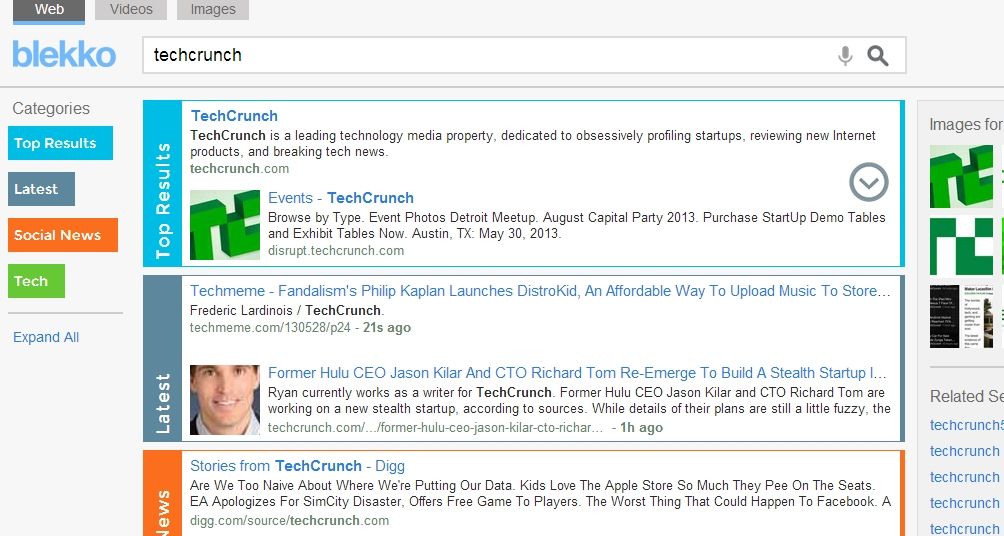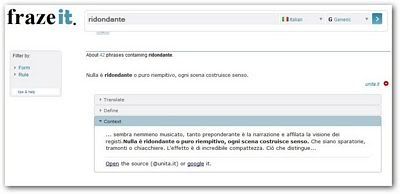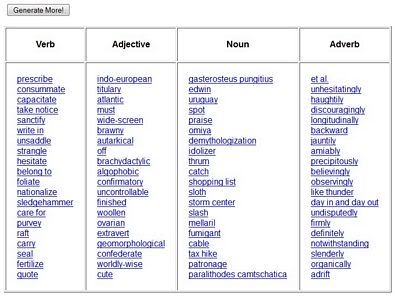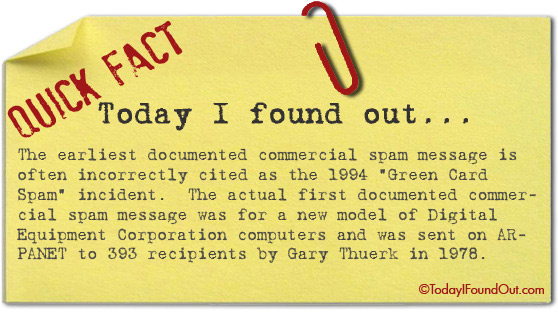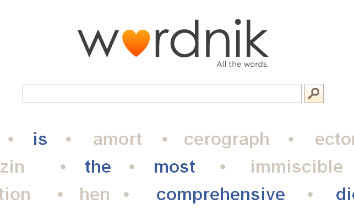“QuickWiki” è un’ottima, comodissima e imperdibile estensione per Firefox che consente in maniera immediata di consultare su Wikipedia e Wikidictionary un qualunque termine incontrato mentre navighiamo in Internet, il tutto direttamente dal browser.
L’addon dispone di semplicissime funzioni di attivazione:
- cliccando una parola col tasto destro tenendo premuto il tasto SHIFT, avremo un’immediata definizione del termine
- cliccandola sempre col tasto destro ma tenendo premuto il tasto CTRL, verremo rimandati all’articolo su Wikipedia (nella foto d’esempio: l’articolo su cos’è Facebook raggiunto da una voce trovata su Google News)
In entrambi i casi, si aprirà una piccola finestra con tutte le informazioni che potremo richiudere cliccando in qualunque punto dello schermo. Con QuickWiki è possibile avere informazioni e definizioni anche di più termini, evidenziandoli prima di cliccare col tasto destro, oppure effettuare una libera ricerca su Wikipedia o Wikidictionary richiamandoli cliccando CTRL+SHIFT insieme e poi la barra di spazio della nostra tastiera.
QuickWiki è fornito in varie lingue, incluse l’inglese e l’italiano: per sceglierle, basterà cliccare col tasto destro il logo “W” di Wikipedia che apparirà in basso a destra del nostro browser e poi la scheda “Languages”: potremo anche avere dizionario e Wikipedia della stessa lingua oppure di 2 lingue diverse, e perfino passare da una lingua all’altra all’interno della piccola finestra che si aprirà nel browser cliccando semplicemente la bandierina della nazione di riferimento. Per disattivare momentaneamente l’estensione, basterà cliccare la stessa icona “W” col tasto sinistro del mouse.
Un ottimo e comodissimo strumento di studio e informazione davvero da non perdere.
 installa "QuickWiki"
installa "QuickWiki"